DRIVER_VERIFER_DETECTED_VIOLATION - Как исправить? Windows
- TryHarder
- 22-янв-2024, 12:51
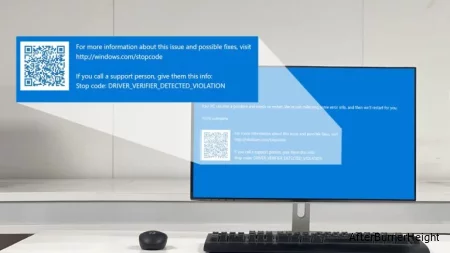
Средство для проверки драйверов запускается автоматически в фоновом режиме при запуске системы и производит сканирование на наличие повреждений, чтобы обнаружить незаконные вызовы функций.
Если запустить проверку на всех драйверах, это может привести к нестабильной работе и обычно вызывает ошибку с именем DRIVER_VERIFIER_DETECTED_VIOLATION.
Решение этой проблемы простое - нужно отключить настройки Driver Verifier. Если вы не можете получить доступ к Windows из-за постоянного появления синего экрана смерти (BSOD), вы можете отключить его через Расширенное меню запуска.
Поскольку эта ошибка в основном связана с нарушениями драйверов, иногда обновление драйверов устройств может помочь.
Некоторые пользователи также сообщали о получении этой ошибки BSOD после подключения USB-устройства. В таком случае, попробуйте подключить его к другому порту, это может исправить проблему.
Если вы не являетесь программистом драйверов устройств, вам не нужно использовать Driver Verifier. Даже программисты драйверов используют этот инструмент только для тестирования отдельного драйвера. Рекомендуется отключить его обычным пользователям.
Я видел много веб-сайтов, которые рекомендуют включить его при проблемах с драйвером или для обнаружения BSOD. Однако запуск Driver Verifier на всех драйверах может сделать систему нестабильной и вызвать серию ошибок Driver Verifier BSOD.
Совет: перед отключением рекомендуется запустить команду SFC. Поскольку ошибка связана с проблемами драйверов, запуск SFC попытается найти и устранить эти проблемы.
Можно ли загрузиться в Windows
verifier , нажмите Enter.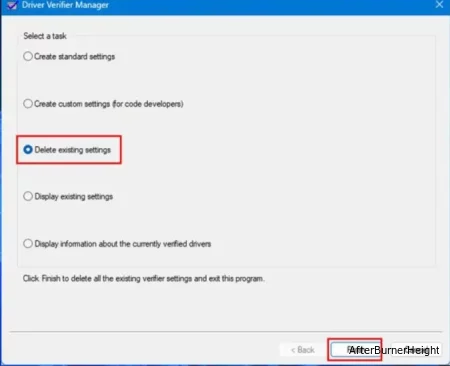
Если вы столкнулись с проблемой загрузки цикла, попробуйте выполнить описанные действия после входа в безопасный режим. Кроме того, это можно сделать прямо из режима восстановления Windows. Вот как:
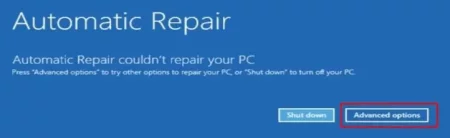
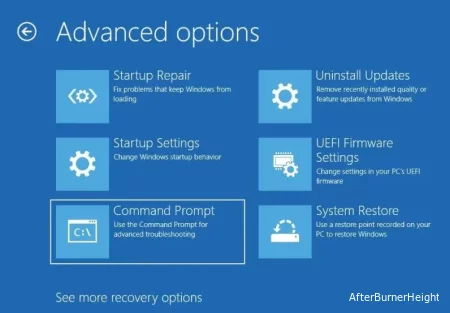
verifier и нажмите Enter.
Может возникнуть и другой редкий сценарий, когда вы не сможете загрузиться даже из расширенного меню запуска. В таком случае вам понадобится получить доступ к этому меню с помощью загрузочного носителя.

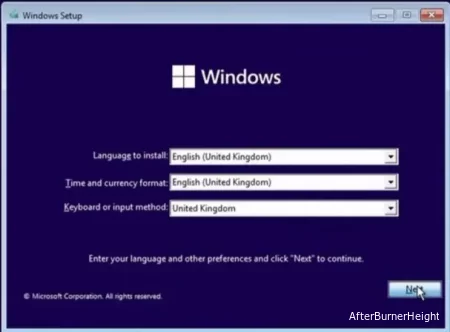

verifier команду. Затем удалите существующие настройки.Если у вас возникли проблемы с настройками Driver verifier, вероятно, один из ваших драйверов поврежден. В таком случае рекомендуется обновить их.
Поскольку любой драйвер может вызвать эту ошибку, рекомендуется обновить или переустановить каждый из них.
Хотя это не всегда решит проблему, последние версии драйверов обычно имеют больше функций и более надежны.
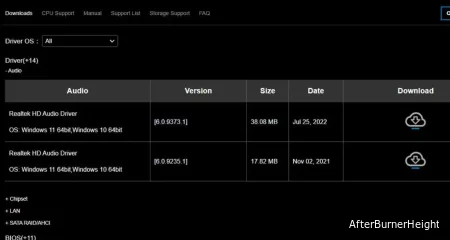 Для устранения ошибки DRIVER_VERIFIER_DETECTED_VIOLATION, перейдите на официальный веб-сайт производителя устройства и выполните поиск последних версий файлов. После их установки проблема должна быть исправлена.
Для устранения ошибки DRIVER_VERIFIER_DETECTED_VIOLATION, перейдите на официальный веб-сайт производителя устройства и выполните поиск последних версий файлов. После их установки проблема должна быть исправлена.
 Многие пользователи считают, что ошибка синего экрана возникает только при использовании USB-устройства в определенном порту. Чтобы проверить, соответствует ли это вашей ситуации, отключите все периферийные устройства и попробуйте загрузить систему. Если компьютер запускается нормально, постепенно подключайте устройства одно за другим, чтобы найти неисправное. Просто обновите прошивку, и проблемный драйвер будет устранен навсегда.
Многие пользователи считают, что ошибка синего экрана возникает только при использовании USB-устройства в определенном порту. Чтобы проверить, соответствует ли это вашей ситуации, отключите все периферийные устройства и попробуйте загрузить систему. Если компьютер запускается нормально, постепенно подключайте устройства одно за другим, чтобы найти неисправное. Просто обновите прошивку, и проблемный драйвер будет устранен навсегда.